Esistono alcune posizioni in cui vengono archiviati i dati in Bridge:
Dati di riferimento dal runtime
Il runtime è il luogo in cui vengono archiviati i dati di attivazione di un'integrazione. Il riferimento per i dati di runtime è {{runtime}}.
Ci sono diverse parti di dati memorizzate all'interno del runtime a cui potresti voler fare riferimento. Quando fai riferimento a questi elementi, è necessario specificare il nome del singolo elemento.
Ad esempio, se un foglio in Smartsheet è il trigger per un flusso di lavoro, molto probabilmente dovrai fare riferimento all'ID della riga interessata. Il riferimento potrebbe essere simile a questo: {{runtime.event.rowId}}.
La struttura esatta e la convenzione di denominazione sono diverse a seconda del trigger e del tipo di evento.
Per assicurarti di utilizzare il riferimento corretto:
- In Run Log, passa il puntatore del mouse su un oggetto trigger.
- Seleziona
.
- Nell'elenco visualizzato, seleziona Copy Data Reference.
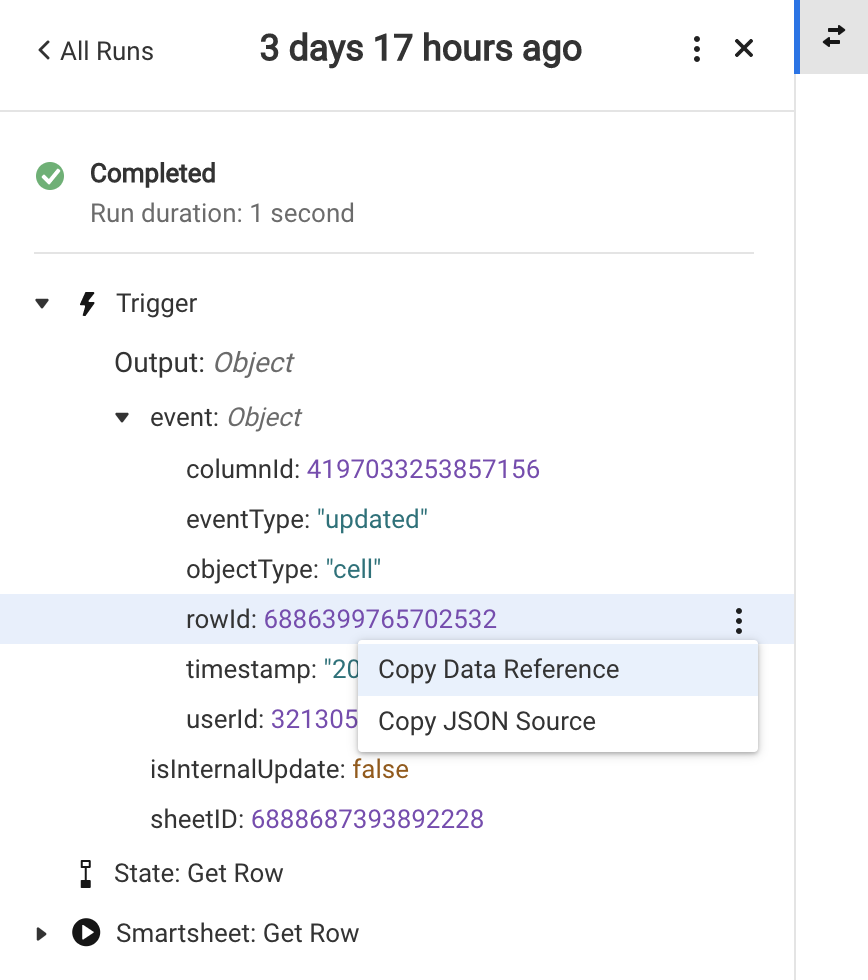
Dati di riferimento da uno stato
Il riferimento a uno stato viene spesso eseguito quando i dati sono stati passati da un flusso di lavoro madre. Il formato del riferimento è {{states.state name.value}}.
La modalità per fare riferimento ai dati di un modulo sotto uno stato dipende dallo stato stesso. In questo caso, la struttura del riferimento sarebbe {{states.state name.integration or utility name.module name}}.
Se un modulo può produrre più valori di dati, aggiungi il percorso per questi dati specifici nel riferimento ai dati (in modo simile a come fai riferimento a singoli pezzi di dati di runtime).
Ad esempio, il modulo Smartsheet: Get Row per impostazione predefinita restituisce i dati nell'immagine seguente.
Per fare riferimento al valore immesso nella cella dell'indirizzo sulla riga, il riferimento sarebbe:
{{states.GetRow.smartsheet.get_row.row.cells.Address.value}}.
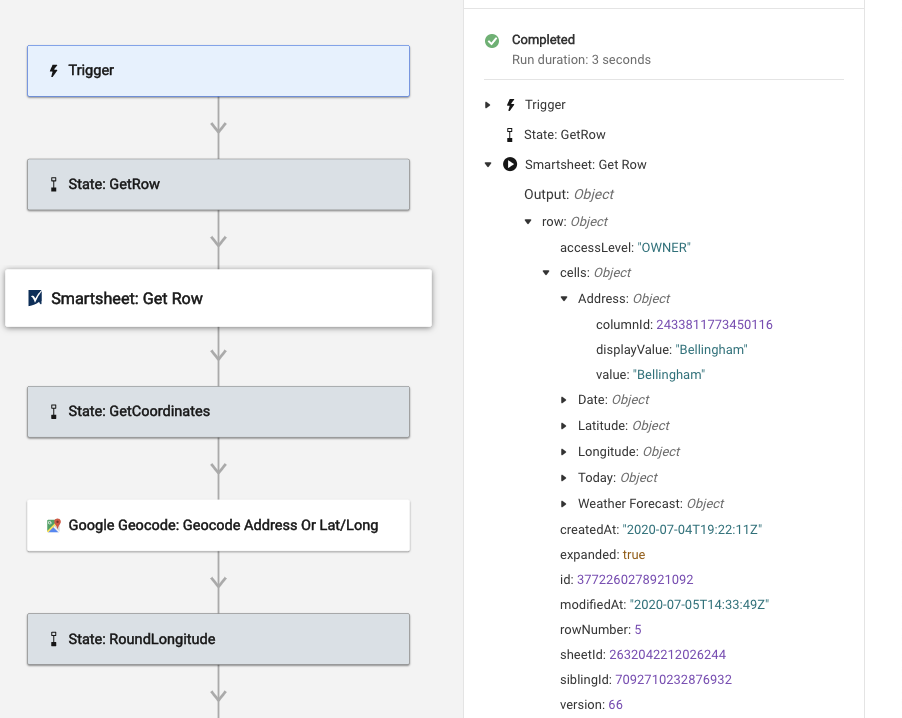
Dati di riferimento da un flusso di lavoro figlio
Puoi fare riferimento ai dati di un flusso di lavoro figlio all'interno del flusso di lavoro madre. Per fare ciò, il riferimento ai dati potrebbe essere simile al seguente:
- states.{{state that runs the child}}.child.{{state in child}}.value.; o
- states.{{state that runs the child}}.child.{{state in child}}.integration o utility.module.
Opzioni per riferimenti a dati vuoti
Quando il passaggio successivo del flusso di lavoro dipende da un valore specifico, che può esistere o meno, puoi usare le barre verticali (||) per gestire due scenari.
Ad esempio, vuoi utilizzare il valore in una cella di Smartsheet per determinare il percorso di una giunzione verso il quale il flusso di lavoro si interrompe. Ma non puoi essere certo che la cella conterrà sempre un valore.
Se la cella è vuota, il flusso di lavoro verrà interrotto quando arriva al punto di giunzione. Per evitare questo problema, puoi aggiungere barre verticali (||) alla fine del riferimento ai dati. Se il valore contiene dati, il flusso di lavoro utilizzerà il riferimento a sinistra delle barre. Se in quella cella i dati non esistono, il flusso di lavoro utilizzerà ciò che si trova a destra delle barre.
Dai un'occhiata ai due possibili scenari in questo riferimento:
{{states.GetRow.smartsheet.get_row.row.cells.Address.value||116 George Street, Edinburgh, UK}}
- Il flusso di lavoro tenterà innanzitutto di utilizzare l'indirizzo della riga ottenuta per prima: GetRow.smartsheet.get_row.row.cells.Address.value.
- Tuttavia, se la cella è vuota, utilizzerà l'indirizzo specificato dopo le barre verticali: 116 George Street, Edimburgo, Regno Unito.
Suggerimenti per l'uso delle barre verticali
È possibile utilizzare:
- Un altro riferimento ai dati dopo le barre verticali anziché un valore digitato, oppure
- Barre verticali multiple per gestire diversi scenari possibili.
Mescola testo e riferimenti ai dati
Nella maggior parte dei moduli, è possibile combinare testo scritto e riferimenti ai dati. Puoi digitare le parti dell'e-mail che devono essere sempre le stesse e utilizzare i riferimenti dati per le parti che potrebbero non essere sempre le stesse, ad esempio il nome di un destinatario o una data.
Se hai creato il flusso di lavoro meteo nell'articolo Start a blank workflow for US Weather Service (Avviare un flusso di lavoro vuoto per US Weather Service), potresti aver notato che l'URL utilizzato nella chiamata API al servizio meteorologico statunitense conteneva due riferimenti ai dati.